Come personalizzare la schermata di blocco di Android
Cosa sapere
- Più facile: Impostazioni > Sicurezza e posizione > Blocco schermo > Preferenze schermata di blocco > Preferenze schermata di blocco > Messaggio schermata di blocco.
- Per utilizzare Trova il mio dispositivo, vai su Impostazioni > Sicurezza e posizione > Trova il mio dispositivo > Attiva Trova il mio dispositivo > Dispositivo sicuro.
- Puoi anche utilizzare una schermata di blocco di terze parti.
Questo articolo spiega come personalizzare la schermata di blocco con la maggior parte degli smartphone Android. Fornisce inoltre informazioni su alcune schermate di blocco di terze parti.
Scegli un metodo di sblocco e blocca le opzioni dello schermo
Gli smartphone Android hanno diverse opzioni di sblocco. Per impostare o modificare la schermata di blocco:
Vai a Impostazioni.
-
Rubinetto Sicurezza e posizione > Blocco schermo.
Su alcuni dispositivi Android Sicurezza e posizione è chiamato Sicurezza e privacy.
-
Conferma il PIN, la password o la sequenza correnti, se ne hai uno. Quindi, seleziona scorrere, modello, SPILLO, o parola d'ordine.
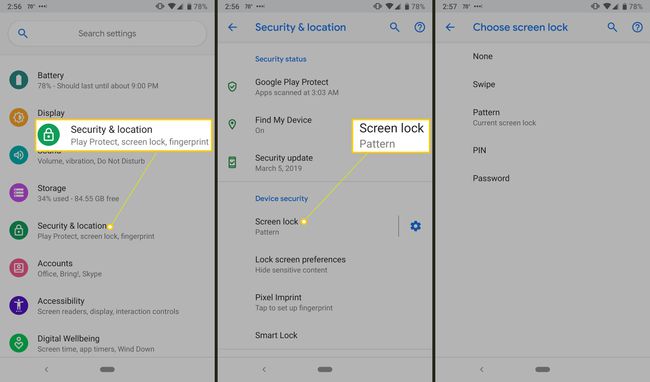
Nel Sicurezza e posizione impostazioni, toccare Preferenze schermata di blocco.
-
Rubinetto Nella schermata di blocco e scegli una delle tre opzioni:
- Mostra tutti i contenuti delle notifiche
- Nascondi contenuti sensibili
- Non mostrare affatto le notifiche
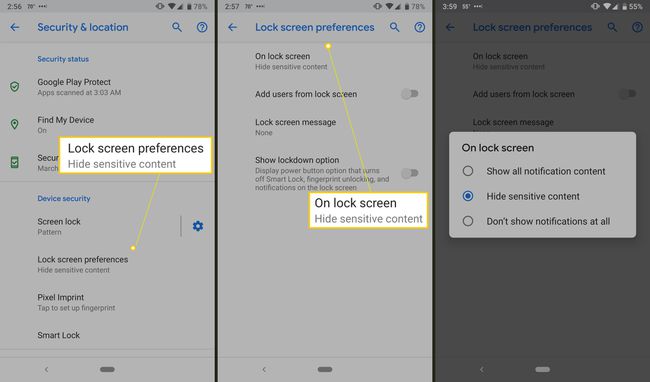
Nascondere i contenuti sensibili significa che vedrai che hai un nuovo messaggio, ad esempio, ma non da chi proviene o dal testo finché non lo sblocchi.
-
Vai a Preferenze schermata di blocco > Messaggio schermata di blocco per aggiungere testo alla schermata di blocco, ad esempio le informazioni di contatto in caso di smarrimento del telefono.

Se il tuo smartphone ha un lettore di impronte digitali, usalo per sbloccare il dispositivo. A seconda del dispositivo, potresti avere la possibilità di aggiungere più di un'impronta digitale in modo che anche le persone fidate possano aprire il tuo telefono.
Blocca il tuo telefono con Google Trova il mio dispositivo
Abilitazione del Google Trova il mio dispositivo (precedentemente Android Device Manager) è una mossa intelligente. Se il tuo telefono viene smarrito o rubato, puoi rintracciarlo, squillarlo, bloccarlo o cancellarlo.
Vai a Impostazioni.
Rubinetto Sicurezza e posizione > Trova il mio dispositivo.
-
Accendi il Trova il mio dispositivo interruttore a levetta.

Per trovare un telefono smarrito, i servizi di localizzazione devono essere attivati prima di smarrire il telefono.
Per bloccare il tuo telefono o tablet da remoto, apri un browser web sul desktop e visita google.com/android oppure cerca Google Trova il mio dispositivo.
-
Rubinetto Dispositivo sicuro.

-
Facoltativamente, aggiungi un messaggio e un pulsante per chiamare un numero di telefono specificato.

Se blocchi il telefono da remoto e non hai impostato un PIN, una password o una sequenza, usa una password che hai impostato da Trova il mio dispositivo.
Usa una schermata di blocco di terze parti
Se le opzioni integrate non sono sufficienti, ci sono molte app di terze parti tra cui scegliere, come ad esempio Armadietto da solista. App come queste offrono modi alternativi per bloccare e sbloccare un telefono, visualizzare le notifiche e la possibilità di personalizzare immagini e temi di sfondo. Solo Locker può utilizzare le tue foto come passcode e puoi progettare un'interfaccia per la schermata di blocco.
Se scarichi un'app per la schermata di blocco, disabilita il Blocco Android schermo nelle impostazioni di sicurezza del dispositivo. Se disinstalli una di queste app, riattiva la schermata di blocco di Android.
